Як експортувати нотатки в Apple Notes як PDF на будь-якому пристрої

Дізнайтеся, як експортувати нотатки в Apple Notes як PDF на будь-якому пристрої. Це просто та зручно.
Незважаючи на те, що розробники-конкуренти досягли певного успіху в останні роки, Google Assistant все ще залишається найдосконалішим і найкориснішим цифровим помічником. Що не повинно дивувати, оскільки Google має так багато даних для роботи. Класичний тригер «OK Google» (або «Hey, Google») — це чудовий спосіб шукати щось або взаємодіяти за допомогою гарнітури Android. Однак нещодавно деякі користувачі поділилися своїми занепокоєннями, заявивши, що Google Assistant voice match у них не працює.
Здається, тригер не працює або не може розпізнати голос користувача. Оскільки ваші сповіщення заблоковані за вашим Voice Match, користувачі не отримують сповіщень і персональних результатів для своїх запитів.
Якщо це сталося з вами, виконайте наведені нижче дії, щоб дізнатися, як це виправити за лічені хвилини.
Зміст:
Як виправити збіг голосу в Google Assistant?
По-перше, переконайтеся, що Google Assistant є голосовим помічником за умовчанням на вашому Android. Після цього видаліть старий голосовий збіг і додайте новий.
Якщо це не допомогло, усуньте неполадки в програмі Google або видаліть обліковий запис Google із пристрою та додайте його знову.
1. Встановіть стандартного помічника
Незважаючи на те, що Google всюдисущий на Android, Google Assistant не завжди є цифровим помічником за умовчанням. Наприклад, останніми роками Samsung багато інвестував у Bixby, тоді як багато інших скінів Android вимагають від вас самостійно встановити програму Assistant за замовчуванням з метою забезпечення конфіденційності. Це, звичайно, не стосується телефонів Pixel і стандартних Android, де Google Assistant використовується за замовчуванням.
Ось як змінити помічника за замовчуванням на Android:
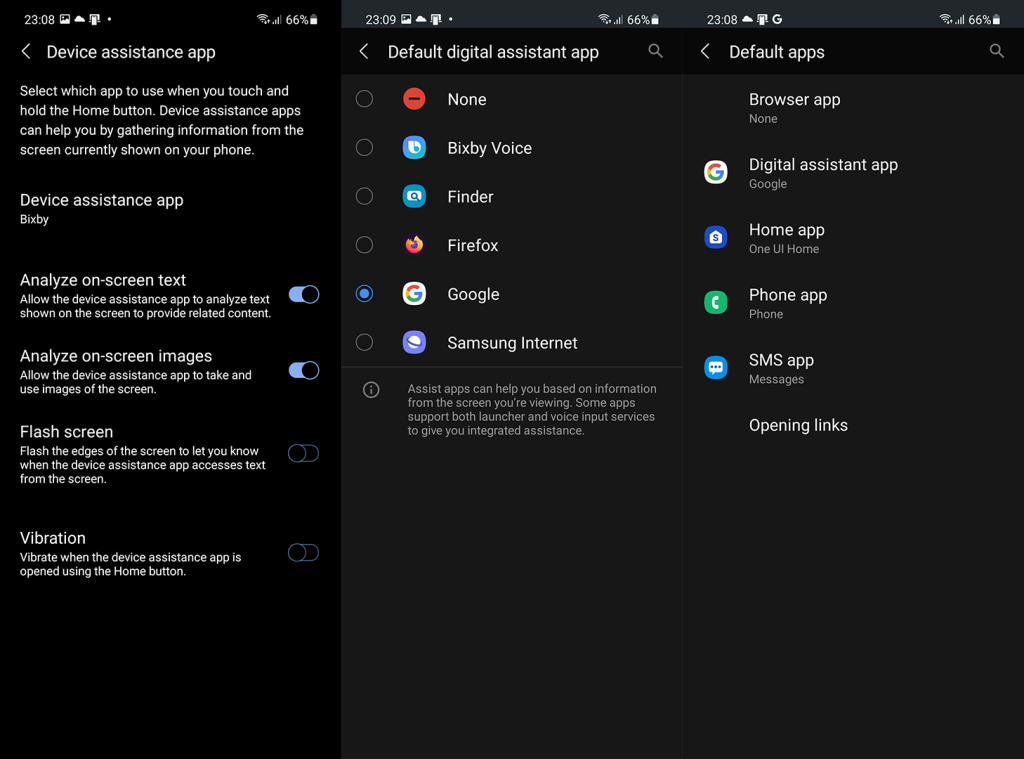
2. Перевчіть голосовий збіг
Якщо підбір голосу не працює, ви завжди можете видалити його та зареєструвати свій голос знову. Величезність цієї служби з мільйонами щоденних користувачів означає, що проблеми рано чи пізно виникнуть. І найпростіший спосіб вирішити проблеми голосового збігу – це додати новий голосовий збіг.
Ось як повторно навчити Voice Math у Google Assistant:
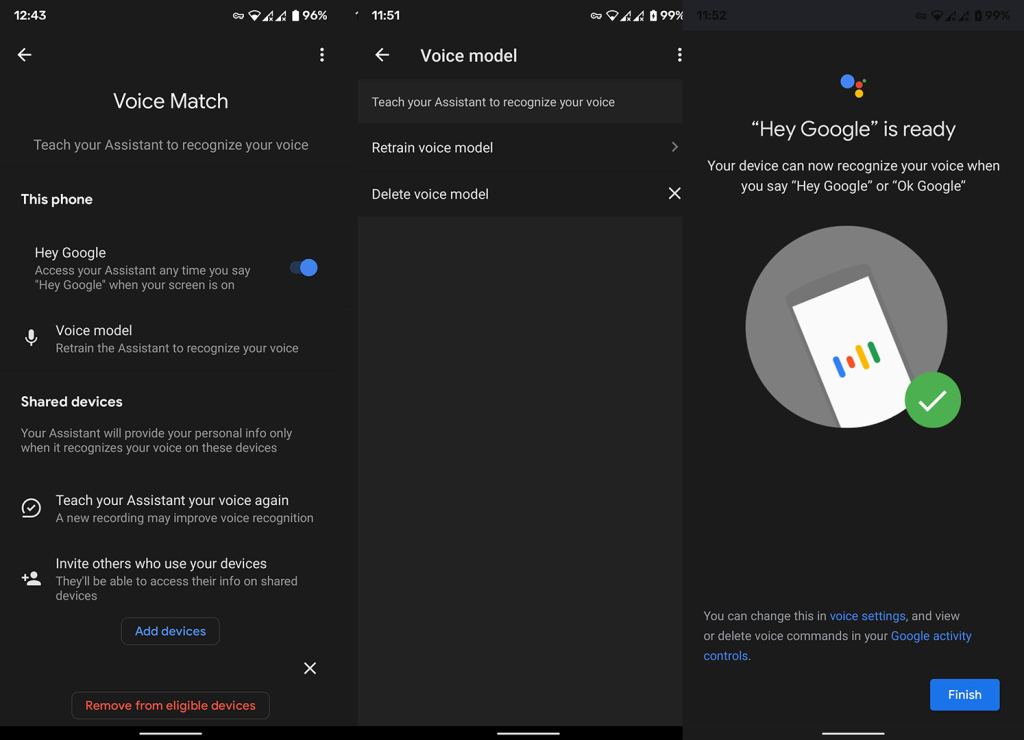
3. Очистіть кеш і дані з програми Google
Google Assistant є невід’ємною частиною програми Google. Отже, якщо є якісь проблеми з цією конкретною функцією, вам варто зосередитися на програмі Google. Першим кроком, який ми рекомендуємо, є очищення локальних даних із програми Google. Це вимагатиме від вас надати певні дозволи та знову прийняти умови використання Google Assistant, але ваші дані не буде видалено.
Ось як очистити локальні дані з програми Google:
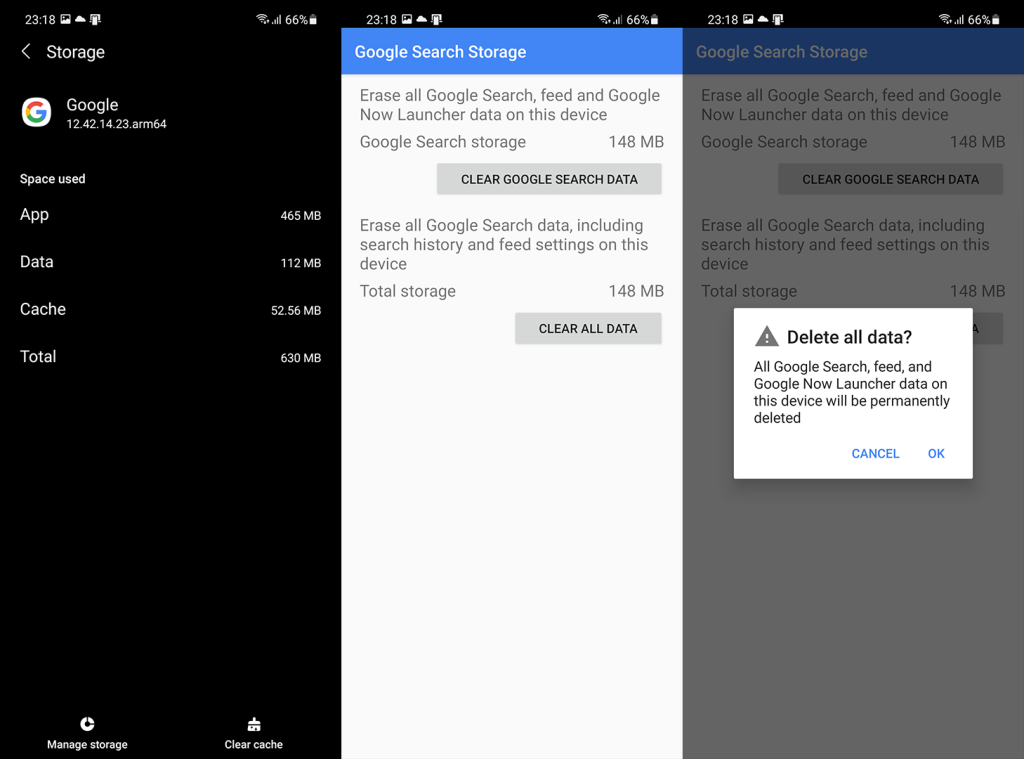
Якщо Google Assistant Voice match усе ще не працює після видалення даних, спробуйте видалити оновлення з програми Google.
4. Видаліть оновлення з програми Google
Наступне, що ви можете спробувати, це видалити оновлення з програми Google. Сама програма є свого роду основним центром функцій Google на пристрої Android. І через часті зміни та щотижневі оновлення він досить схильний до помилок. Не кажучи вже про те, що він зберігає багато локальних даних, які в поєднанні з оновленнями зрештою призведуть до пошкодження даних і безлічі незначних або серйозних проблем.
Ось як видалити оновлення з програми Google на Android:
5. Вийдіть із програми бета-тестування програми Google
Ці часті оновлення та численні помітні зміни, які Google запровадила в Google Assistant за останні роки, підштовхнули багатьох шанувальників до програми бета-тестування.
Люди просто хочуть першими побачити, що їх чекає з новими ітераціями, і стати свідками відсутності загального довгострокового плану за допомогою інтерфейсу користувача Assistant. І хоча бета-версії були досить стабільними протягом багатьох років, ми все одно рекомендуємо залишити програму. Стабільна версія, як випливає з назви, більш стабільна, і ви можете очікувати менше серйозних проблем, які з’являться з повітря.
Ось як вийти з програми бета-тестування програми Google через Play Store:
Якщо Google Assistant Voice match все ще не працює, спробуйте видалити та знову додати свій обліковий запис Google.
6. Видаліть і додайте обліковий запис Google
Усе, що ви робите на своєму Android щодо служб Google, пов’язано з вашим обліковим записом. Google зберігає багато ваших даних, включаючи всі налаштування Асистента та історію використання, у хмарі. Ви можете переглянути все, що Google зберігає в хмарі, перейшовши сюди та ввійшовши за допомогою свого облікового запису.
Отже, якщо виникла проблема з додатком Google, для роботи якого повністю покладається обліковий запис Google, ви можете видалити обліковий запис і додати його знову. Після цього ви знову пройдете початкове налаштування Асистента, і, сподіваємося, до кінця проблема буде вирішена.
Ось як видалити та знову додати обліковий запис Google на Android:
7. Скиньте налаштування пристрою до заводських
Нарешті, якщо жоден із попередніх кроків не спрацював і вам конче потрібен голосовий тригер для доступу до Google Assistant, ми можемо лише запропонувати скинути ваш пристрій до заводських налаштувань.
Це тривала процедура (як пояснюється тут ), але не така виснажлива, як пару років тому. Відновлення пристрою не повинно тривати більше години. Ви також можете повідомити про проблему в Google безпосередньо з меню довідки програми або перейшовши на офіційний форум підтримки тут .
І на цьому ми можемо завершити цю статтю. Дякуємо за прочитання та не забудьте повідомити нам, чи якесь із цих 7 рішень допомогло вам вирішити проблему. Крім того, якщо у вас є додаткові запитання чи пропозиції, не соромтеся поділитися ними. Ви можете зробити це в розділі коментарів нижче.
Дізнайтеся, як експортувати нотатки в Apple Notes як PDF на будь-якому пристрої. Це просто та зручно.
Як виправити помилку показу екрана в Google Meet, що робити, якщо ви не ділитеся екраном у Google Meet? Не хвилюйтеся, у вас є багато способів виправити помилку, пов’язану з неможливістю поділитися екраном
Дізнайтеся, як легко налаштувати мобільну точку доступу на ПК з Windows 11, щоб підключати мобільні пристрої до Wi-Fi.
Дізнайтеся, як ефективно використовувати <strong>диспетчер облікових даних</strong> у Windows 11 для керування паролями та обліковими записами.
Якщо ви зіткнулися з помилкою 1726 через помилку віддаленого виклику процедури в команді DISM, спробуйте обійти її, щоб вирішити її та працювати з легкістю.
Дізнайтеся, як увімкнути просторовий звук у Windows 11 за допомогою нашого покрокового посібника. Активуйте 3D-аудіо з легкістю!
Отримання повідомлення про помилку друку у вашій системі Windows 10, тоді дотримуйтеся виправлень, наведених у статті, і налаштуйте свій принтер на правильний шлях…
Ви можете легко повернутися до своїх зустрічей, якщо запишете їх. Ось як записати та відтворити запис Microsoft Teams для наступної зустрічі.
Коли ви відкриваєте файл або клацаєте посилання, ваш пристрій Android вибирає програму за умовчанням, щоб відкрити його. Ви можете скинути стандартні програми на Android за допомогою цього посібника.
ВИПРАВЛЕНО: помилка сертифіката Entitlement.diagnostics.office.com



![[ВИПРАВЛЕНО] Помилка 1726: Помилка виклику віддаленої процедури в Windows 10/8.1/8 [ВИПРАВЛЕНО] Помилка 1726: Помилка виклику віддаленої процедури в Windows 10/8.1/8](https://img2.luckytemplates.com/resources1/images2/image-3227-0408150324569.png)
![Як увімкнути просторовий звук у Windows 11? [3 способи] Як увімкнути просторовий звук у Windows 11? [3 способи]](https://img2.luckytemplates.com/resources1/c42/image-171-1001202747603.png)
![[100% вирішено] Як виправити повідомлення «Помилка друку» у Windows 10? [100% вирішено] Як виправити повідомлення «Помилка друку» у Windows 10?](https://img2.luckytemplates.com/resources1/images2/image-9322-0408150406327.png)


